1、打开word2007文档,单击“开发工具”选项卡,在“代码”组中,单击“录制宏”
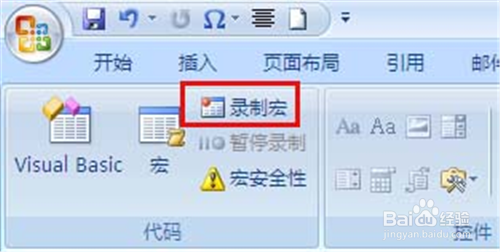
2、弹出“录制宏”对话框,输入宏名“我的文档格式”,单击“将宏指定到”--“按钮”
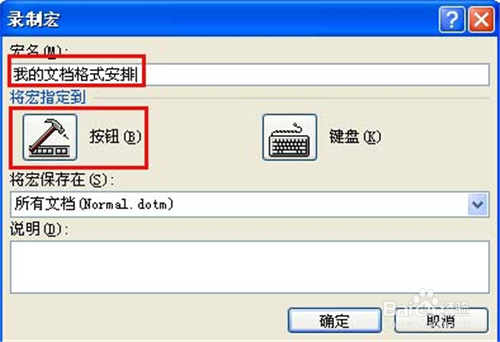
3、弹出“word”选项对话框,单击“自定义”,将“我的文档格式”添加到“自定义快速访问皤材装肢工具栏”中,单击“确定”
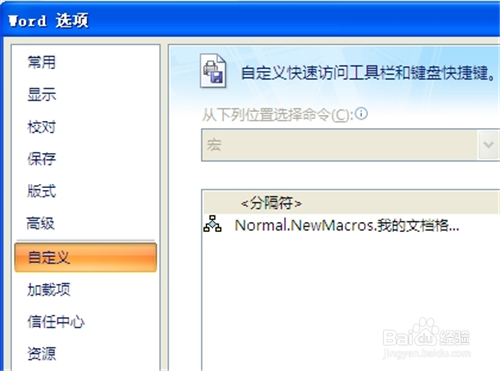
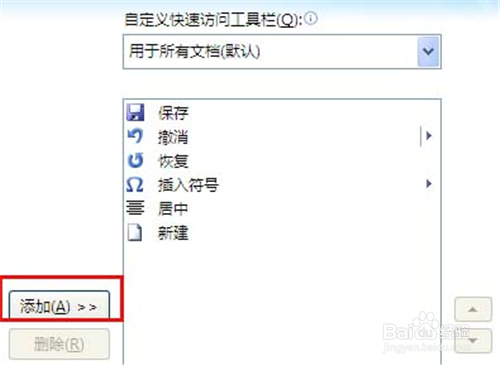
4、“我的文档格式”就以按键的形式出现在“自定义快速访问工具栏”,如图所示
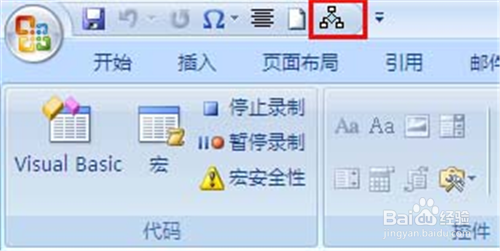
5、然后设置文档的字体“宋体”和字体大小“小四”
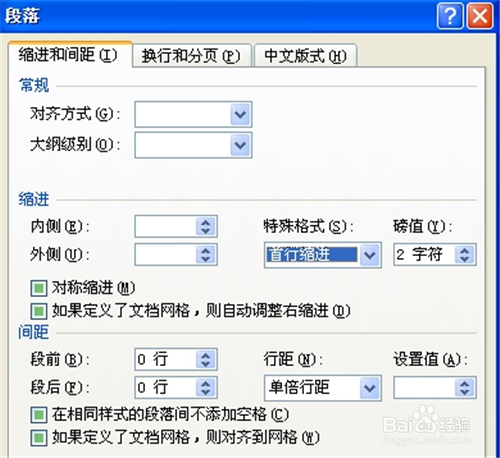
6、再把段落设置成自己喜欢的格式,如“单倍行距”,“段前0行",“段后0行”,“首行缩旅邯佤践进2字符”等
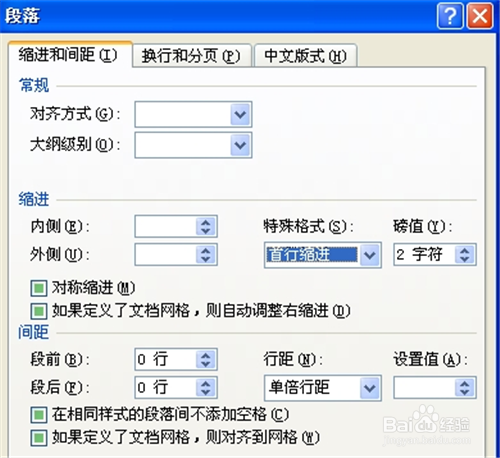
7、单击“停止录制”,“我的文档格式”的宏录制完成了

8、打开一文档,全选

9、单击“快速访问工具栏”上“我的文档格式”,看,是不是很神速,整篇文档在弹指一挥间变成了自已想要的格式

